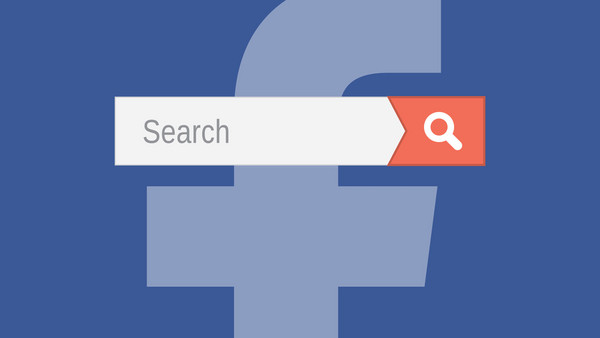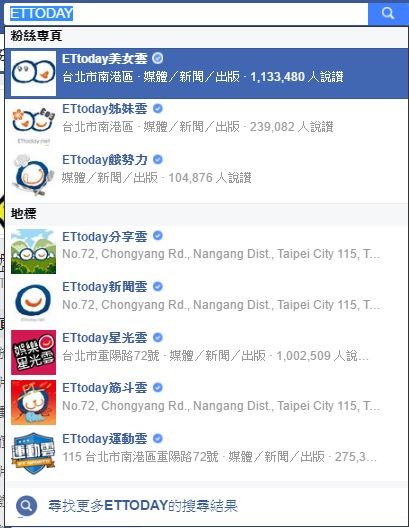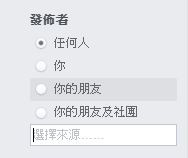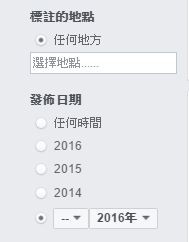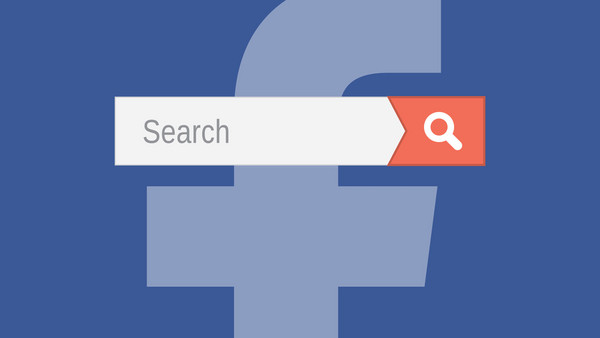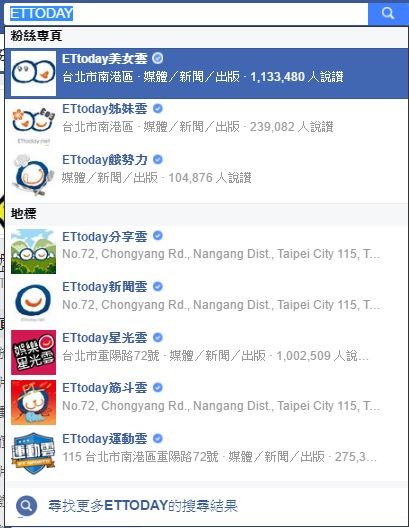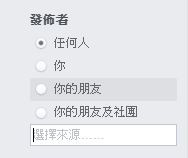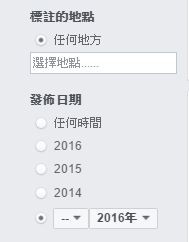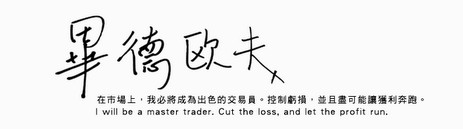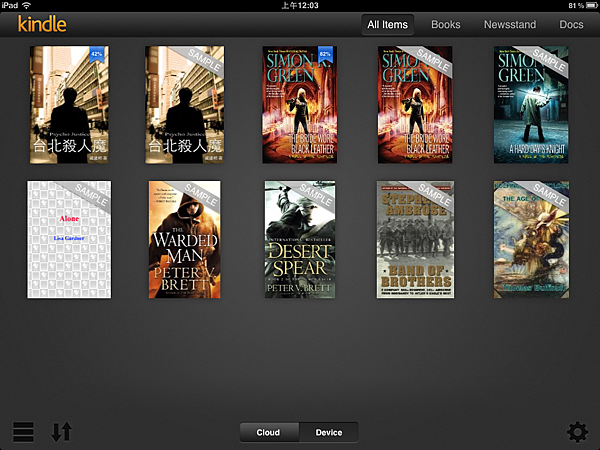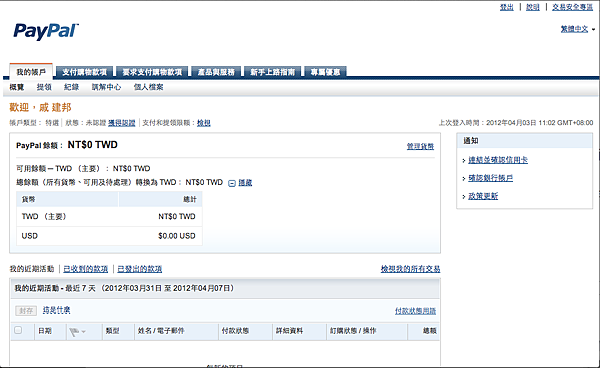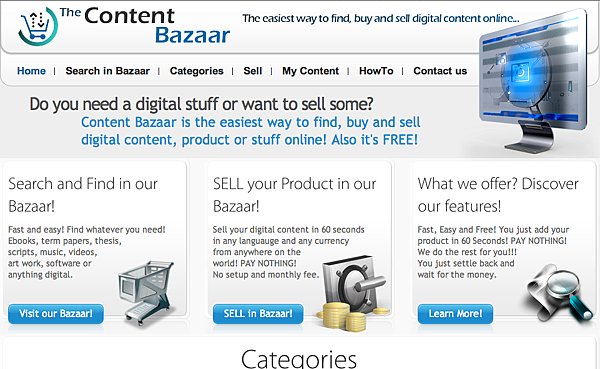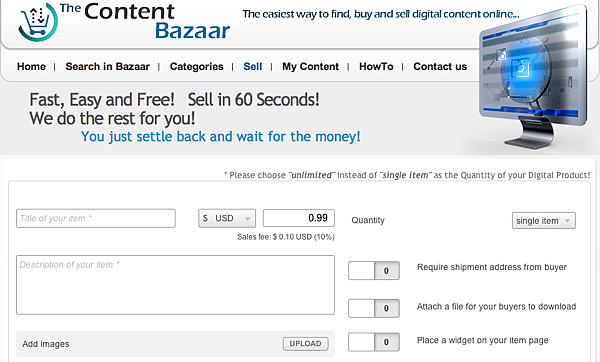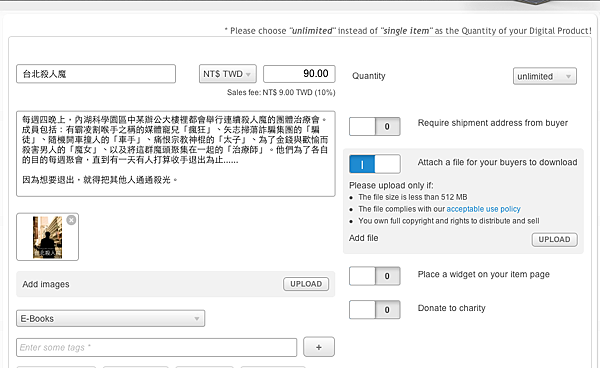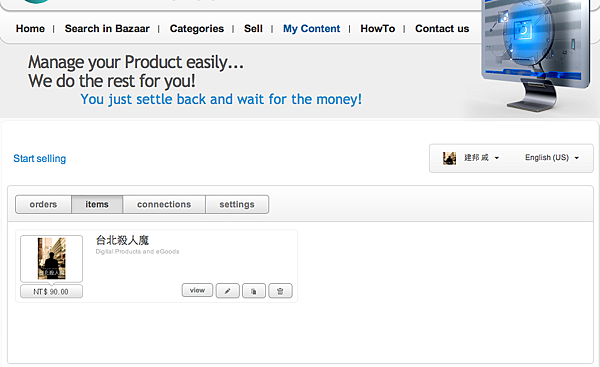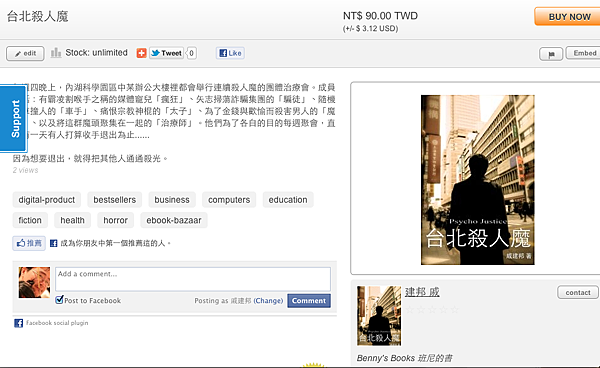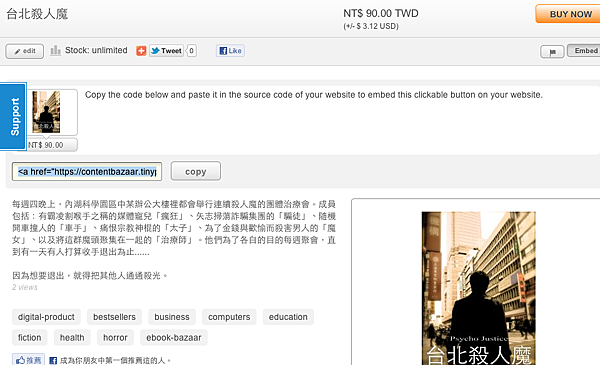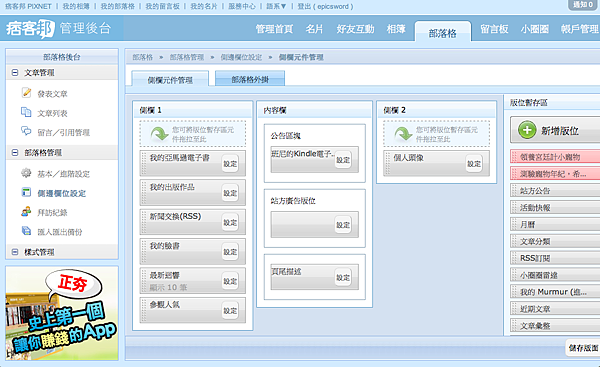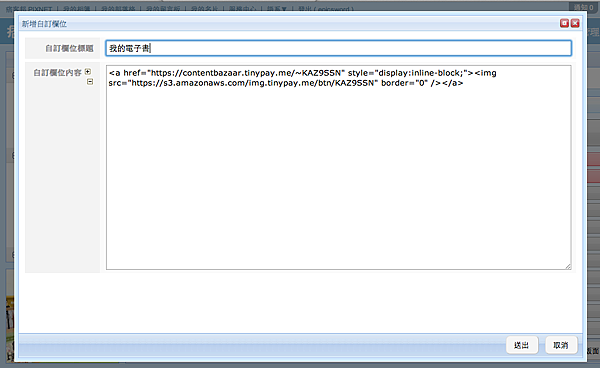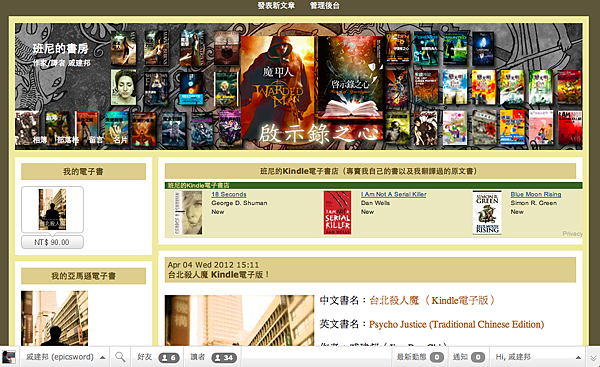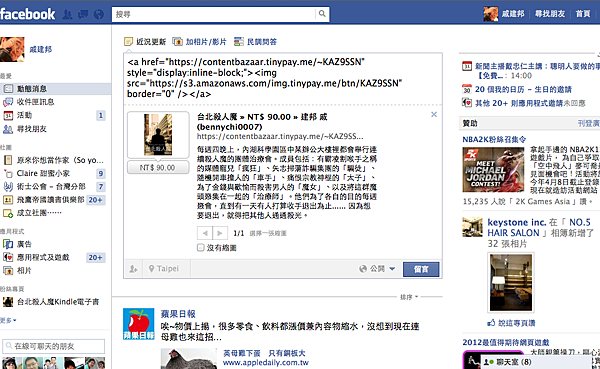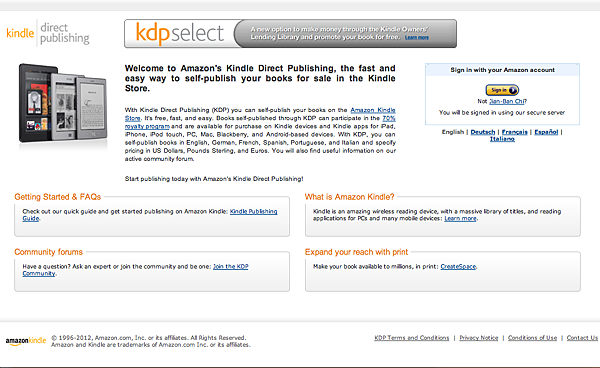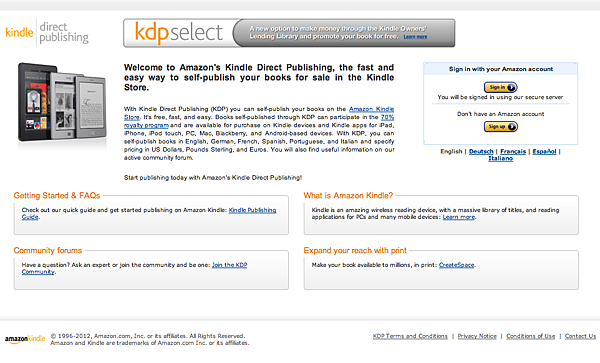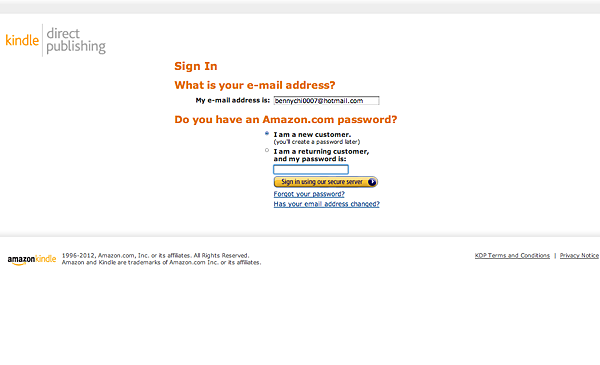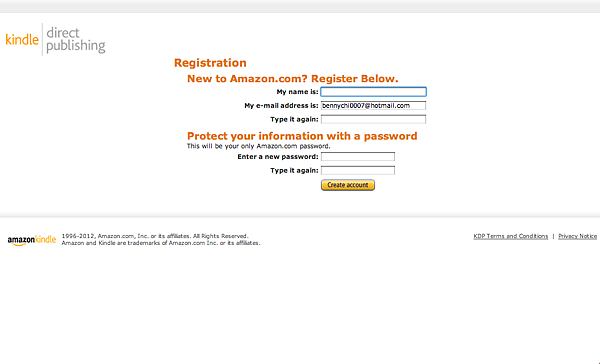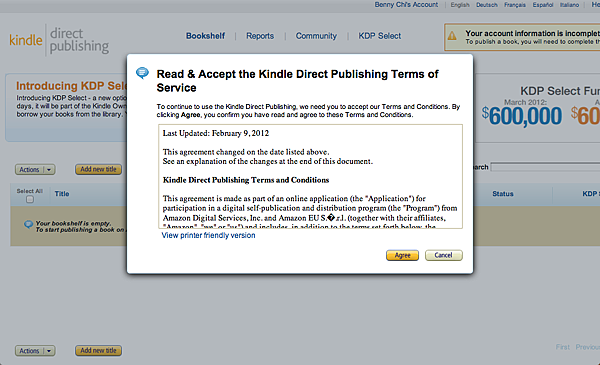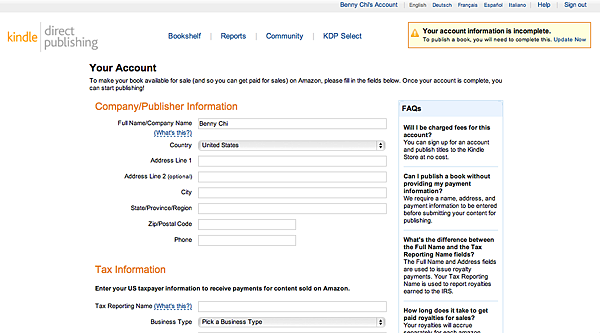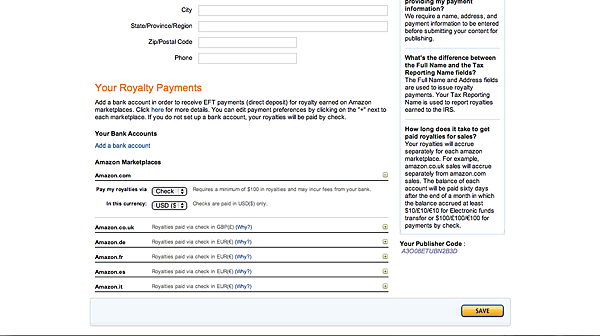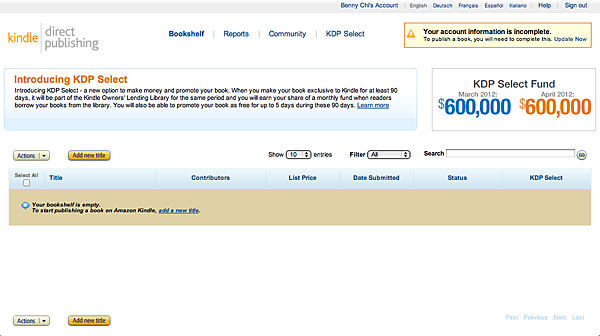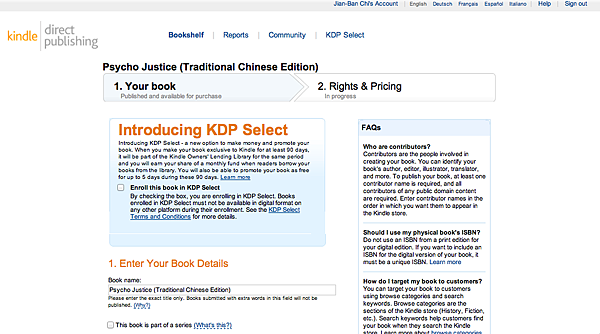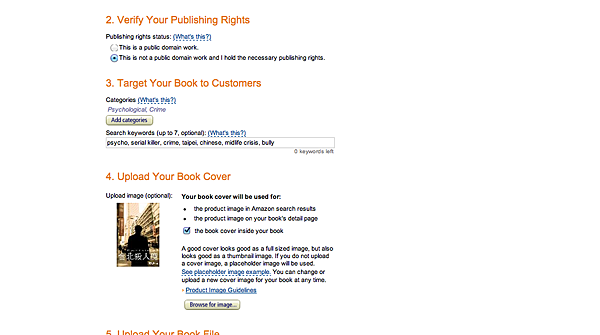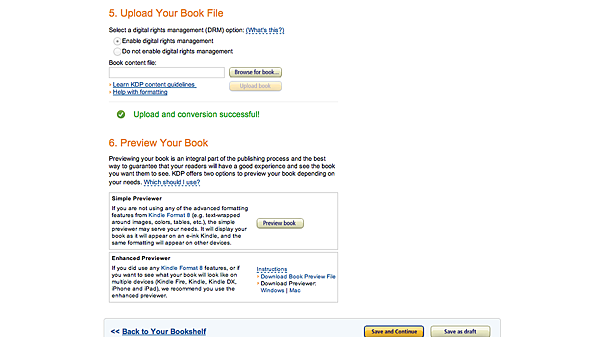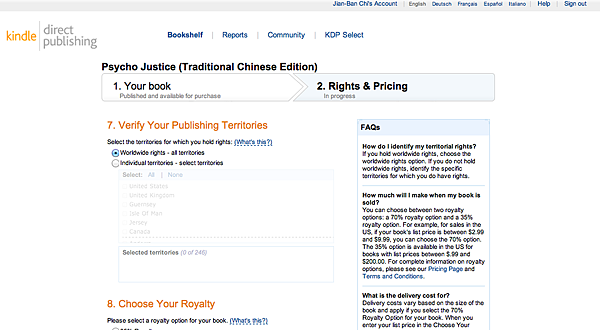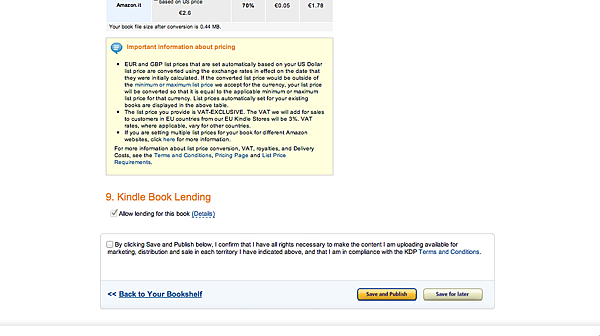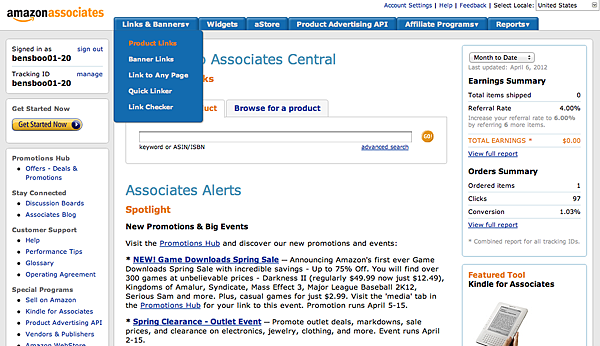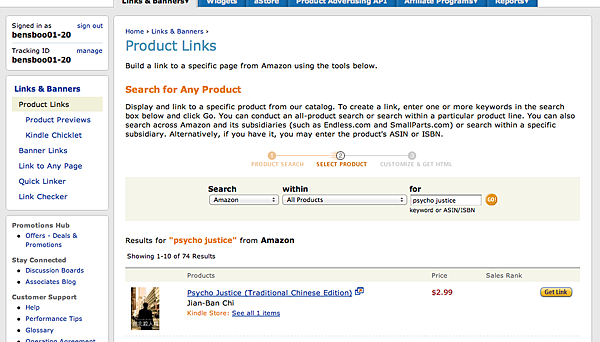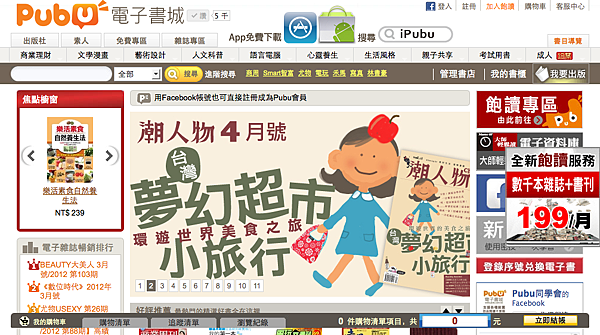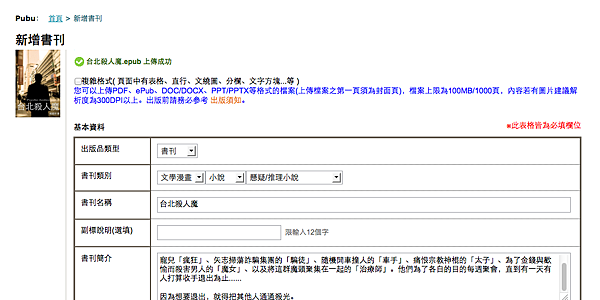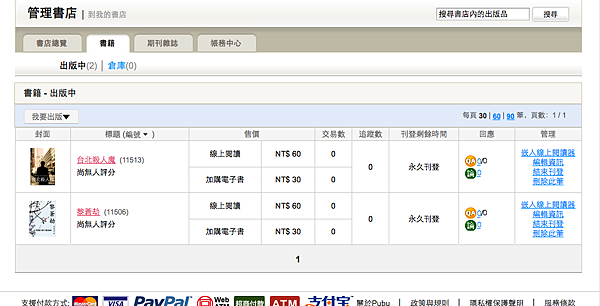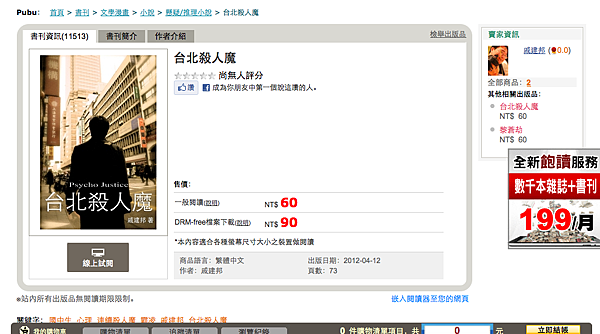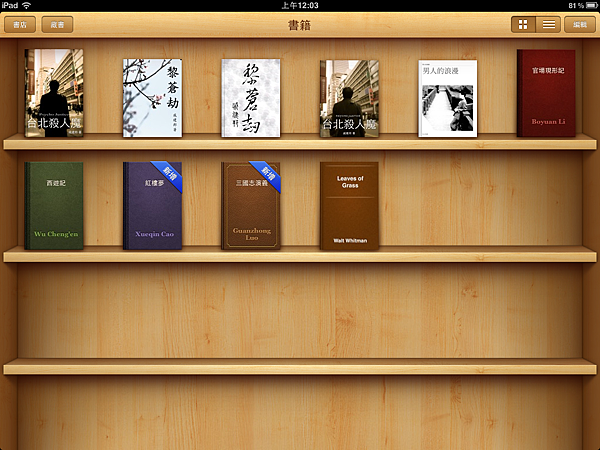聯盟行銷:與某些廠商合作,如果顧客從你的網站引導到廠商網站並且做購買,廠商就會分潤給你,例如產品定價4%的利潤。
SEO:搜尋引擎優化,讓Google搜尋時,你的網站更容易被排名在前面。
利基市場:小眾,但專業化、利潤高的市場。大企業通常因為規模太小,不會和你搶食這市場,代表你可以在某個獨有領域得到很大的市占率。
創造被動收入的方法很多,但有很多都很難,
以下是 43 種方法,是大多數一般人都能達成的方式,來看看吧:
(文章有點長)
1. 賣一本電子書
Sell An Ebook
成功率 :★★★ 關鍵困難點是行銷,華文世界還不流行電子書
花費金錢:★
花費時間:★★★ 部落格需要長期經營,寫電子書也不容易
回報大小:★★ 收入不高,但電子書的好處是不用跟出版社分、也沒有重製成本
如果你喜歡寫部落格,把自己的內容做成一本電子書應該很容易。
你需要大約 60~80頁的內容。一周賣個 $500美金並不困難。(真的嗎?)
關鍵是你要做好SEO (讓Google搜尋引擎找到你、排名很前面的方法),
然後就可以躺著領錢了。
2. 建立一個部落格,並且經營聯盟行銷
Create A Blog And Get The Affiliate Links Cranking
成功率 :★★ 關鍵困難點是行銷和內容
花費金錢:★
花費時間:★★★ 部落格需要長期經營,持續產出好內容
回報大小:★★ 假設成功了,收入會更穩定一點
有些人不喜歡部落格賺錢,覺得自己樂於分享,不屑賺這種錢。
但其實它比賣電子書還要簡單,因為只要專注在維護內容品質就好。
一般人可以在部落格建立30天內開始得到收入,
關鍵是你的部落格必須是某種利基市場的專家 (例如旅遊、美妝、美食),
接著只要找到願意聯盟行銷的商家就可以合作了。(例如博客來)
3. 對會員銷售線上課程
Sell An Online Course With Membership
成功率 :★★★ 關鍵困難點是行銷和內容
花費金錢:★★
花費時間:★★★★ 部落格需要長期經營,而線上課程比電子書更累
回報大小:★★★ 課程的收入其實還不錯
一個會員制的多媒體影音網站,
作者表示,這超累超麻煩,即使做到也讓你很想死 (笑),
但這也是作者最喜歡的方式之一,可以有高達90-98%的利潤率,
雖然需要花費比電子書多5倍的時間,當相對的收入也高10倍,
4. 創造一個比較的網站
Create A Comparison Site
成功率 :★★
花費金錢:★★★
花費時間:★★★★★ 基本上必須全心投入創業
回報大小:★★★ 假使成功變成大網站,收入是還不錯的
簡單來說,就是一些評論網站。可以評比3C、日用品等等。
當客戶會來這些網站比較他們想要的產品時,
廠商自然會找上你打廣告,或者你也可以聯盟行銷。
5. 建立電子商務並且由工廠直接出貨
Build An Ecommerce Store And Drop Ship
成功率 :★★ 找好貨不容易,我朋友表示還要面對一堆競爭者和專利蟑螂
花費金錢:★★★★
花費時間:★★★★★
回報大小:★★★★ 假使成功,會是個很棒的品牌電商
這方法只針對熱衷於在網路上做電商得到被動收入的人。
首先,要找到一些獨特利基的商品,
而且這些產品不能夠很容易的在網路上被找到或取代,
包含找到產品及合作的工廠,
你就像在做代理商,
但工廠直接出貨,所以利潤是直銷等級,
前期建置的流程超繁瑣,
除非你把流程自動化及外包工作才有可能輕鬆一點。
6. 做一個指南網站並且引導到直售廣告
Put Together Static Guide Websites And Directly Sell Advertising Space成功率 :★★★ 其實許多大廠商都有針對部落客的預算
花費金錢:★★
花費時間:★★★★ 建立內容、行銷、與找廠商都很重要
回報大小:★★★
這裡不是叫你建一個愛貓的網站然後放Google AdSense廣告。
(看到這比喻我笑了)
用一個很主題性的內容 (例如旅遊),
搭配上引導到特定的商業行為 (例如訂房)。
關鍵在於,不要用AdSense這種代理的廣告,
而是去找到廠商,做直接的廣告配合和導購、內容行銷。
首先你大概需要30萬字的內容,以及大約10個網站的流量,
接著網站可以在1年內開始獲利。
7. 創造一個網站連結實體企業
Create A Lead Capture Website For Real World Businesses
成功率 :★★★ 但在台灣真的考慮到顧客價值的商家很少
花費金錢:★★
花費時間:★★★★ 建立內容、行銷、與找廠商都很重要
回報大小:★★★ 市場規模很重要
這個方式很容易創造每個月 1000美金的現金流
結合網路與實體店家的媒合 (例如當地水電工或律師的聯絡清單)
因為許多企業取得一個顧客的價值是很高的 (例如 1000美金),
所以從中你可以透過談判取得許多利潤。
房地產、婚紗、牙醫、美容外科,這些都可能成為你的廣告客戶。
8. 建立一個線上商店,提供外包的實體服務
Build An Online Store For A Real World Service And Outsource The Work
成功率 :★★★
花費金錢:★★★
花費時間:★★★
回報大小:★★★
首先網站需要SEO,你必須排到搜尋的前幾名。
接著讓你的顧客可以在網路上下訂單。
記得,定價上一定要有服務的溢價,
你才可能從中支付服務的費用並獲取利潤。
接下來,就是將支付的流程以及服務外包的流程自動化,
基本上你不需要花什麼時間,
頂多等生意很大時,
再請一個人來幫你顧生意,你就自由了。
9. 開發一個iphone的手機APP,放到蘋果的商店上
Get An IPhone Or IPad App Built
成功率 :★ 競爭者眾,成功機率跟中樂透差不多
花費金錢:★
花費時間:★★
回報大小:★★ 如果大成功,回報還不錯,否則通常很慘淡
開發APP基本上超便宜,
但如果想要大賣,基本上就跟中樂透一樣。
10. 自動機台 (自動販賣機、自動洗衣機、自動遊戲機、提款機等等)
Vending Machines, Games Machines, Laundromats, ATMs Etc
成功率 :★★ 做到完全被動式收入並不容易
花費金錢:★★★
花費時間:★★★ 主要是維護的時間成本
回報大小:★★
乍看之下這個方法好像很可行,
事實上不然,
除非你有絕佳的地點、談判到很低的成本,以及便宜的外包工作,
否則大多數情況下這些方法仍是需要有補貨、維護的工作,
你得聘請一些人處理,並沒有想像中的好賺,
甚至每周還要花100小時以上工作。
而且要靠這方法致富,仍需要擅長運用一些財務槓桿。
11. 取得一個租賃資產
Get A Rental Property
成功率 :★★★ 問題來自於沒資金及高槓桿的風險
花費金錢:★★★★★ 要求資本很高,常常需要高槓桿
花費時間:★★ 需要學習相關知識
回報大小:★★★ 再扣掉物業管理,收入不見得高
最常想到的就是房屋出租,
第一個問題是,大部分的人沒有大量資金,除非你願意高度槓桿。
第二個問題是,你得買在一個好價格,並且能順利滿租出去。
第三個問題是,你得請一個物業管理人 (因為你想要被動收入,對吧?)
想在這一領域有成就,你真的需要成為一個專家。
12. 建立一個你的YouTube頻道並且賺取AdSense廣告收入
Setup Your Own YouTube Channel And Take The Adsense Share
成功率 :★★
花費金錢:★★
花費時間:★★
回報大小:★★ AdSense收入並不高,除非你變成網路紅人
基本上目前的趨勢,拍影片會比寫文字更容易得到流量,
大多數人寧可看10部影片也不願意看1~2篇文章。
在Google的搜尋結果中,影片的排名也在文字前面。
你需要一個受歡迎的主題 (例如搞笑影片),以及夠利潤的主題 (例如昂貴的產品,可以帶來相對高單價的廣告) ,最重要的是影片要符合自己的個性。
13. 轉賣線上的產品或服務
Resell Online Products And Services
成功率 :★★
花費金錢:★
花費時間:★★★
回報大小:★★
簡單來說,當個網路上的中間人,幫別人銷售賺取收入。
14. 建立一個投資組合
Build Up An Investment Portfolio
成功率 :★★★★★ 世界上最簡單的方法...假如你有錢
花費金錢:★★★★★ 問題就是,你沒有錢
花費時間:★ 簡單選擇被動型投資,才算被動收入
回報大小:★★ 年化報酬率大約是在5~10%,報酬一定輸給大多數創業但風險相對低
這個方法實在不適合在這裡講,因為太無聊了,
假如你有很多錢,投資就是地球上最簡單的被動收入方式。
對於40歲以上的人來說這是個很適合的方式。
因為你要的是被動收入 (不是殺進殺出賺價差,那不夠被動),
所以買一些被動型的ETF是個很好的方式,省時間又省成本,
要注意稅務、分散投資 (才可以去安心睡覺不用管它)
以及每年的收入必須要再投資,才會產生複利效果。
15. 為了AdSense廣告收益而寫作
Write For Money, I Mean Adsense
成功率 :★★★★★ 沒難度,但問題是收入很差
花費金錢:★
花費時間:★★★ 很難完全被動收入
回報大小:★ 收入很爛
所謂的被動收入,來自於寫完一篇文章,
幾年後也許它都還有自然的流量進來。
但作者和我個人都不推薦這種方式,
努力太多但收入卻太少,
不如去做電商或者是找直售廣告。
我自己的AdSense經驗是,1000瀏覽量能換到 1美金就要偷笑了,
而台灣知名部落格單日流量也許是 20000~30000。
所以還是用別的方法吧。
16. 創造一個有利基的內容庫(例如圖庫)給別人使用
Create A Niched Up Stock Content Library For Others To Use
成功率 :★ 這時代應該很難成功,除非找到新的利基內容
花費金錢:★★★★
花費時間:★★★
回報大小:★★★ 假如真的給你成功了,收入會還不錯
例如設法收集一堆照片,做成一個相片素材庫,
許多設計師會為這些照片素材買單。
但問題是,你怎麼弄到這些照片素材?
實際上並沒有這麼容易,而且以現在來說,線上已經有太多免費圖庫了。
17. 製作軟體或簡單的線上APP
Create Software Or A Simpler Online App
成功率 :★★★ 自己最好要懂技術和行銷
花費金錢:★★
花費時間:★★★★ 花的時間比想像多
回報大小:★★
例如一個 PowerPoint 的範本集,並且賣給需要的人。
或是製作一個套版的網站做販售。
這方法好處是很容易外包給工程師,
但若自己沒有技術背景很可能多花很多成本、風險也高。
而這方法其實很花時間,不容易得到被動收入。
18. 做一個書評網站
Make A Book Reviews Website
成功率 :★★★ 簡單但獲利少,困難在於如何行銷
花費金錢:★
花費時間:★★
回報大小:★
在國外普遍是運用Amazon的聯盟行銷,
而你在台灣則可以考慮用 博客來 的聯盟行銷。
這方法收入不高,但也並不困難,
充實知識之餘,可以賺點小的零用錢花花。
19. 做一個假的商店並且連到Amazon
Make A ‘Fake’ Store And Hook It Up With Amazon
成功率 :★★★ 起步容易但獲利少,難在量很難衝大
花費金錢:★
花費時間:★★★
回報大小:★
這不是要你真的做一個假的商店,
而是讓你的網站"充斥"著Amazon或其他的聯盟行銷。
為此其實需要在內容和流量上花一番功夫。
20. 買進並且出租昂貴的設備或工具
Buy And Rent Out Expensive Equipment, Tools Etc Again And Again
成功率 :★★★ 行銷要做的好、需要承擔租不出去的風險
花費金錢:★★★★ 也不便宜
花費時間:★★★ 不容易全自動
回報大小:★★★ 租金收益通常還不錯
例如:高級攝影設備 (一台攝影機超過100萬的也是有)
這很難完全被動,但是得到的收益也不少。
關鍵是你得要有錢購買設備,
及有個目錄及SEO,讓別人能搜尋到你出租的產品。
21. 成為數位發布商
Become A Digital Publisher
成功率 :★★
花費金錢:★★★
花費時間:★★★★
回報大小:★★★
你自己專門做網路行銷,
需要有很強的能力製作到達頁、有能力在文案上做測試等等,
然後去找別人做電子書、線上課程、軟體產品等等合作,
作為一個銷售專家,協助銷售跟他們 50- 50拆帳,
有點像是建立自己的聯盟行銷。
其中最好的是資訊產品,因為資訊產品幾乎沒有再製成本,
所以利潤可以非常高,
這也是作者最喜歡的方式之一。
22. 出租一個房間、空間或任何東西
Rent A Room, A Space, Anything
成功率 :★★★★
花費金錢:★
花費時間:★★
回報大小:★★
這和取得租賃資產的差別是,你是在出租現有的東西。
例如:出租一個車位、出租自己家裡沒用到的房間。
雖然很無聊,但別小看這一項,
Airbnb就是這樣起家的。
23. 釋放你內心的恐懼,去做社交借貸
Unleash Your Inner Loan Shark On Peer-To-Peer Lending
成功率 :★★★
花費金錢:★★ 可以小額進行,當然利潤也有限
花費時間:★
回報大小:★
社交借貸在國外比較紅,基本上是小額的借貸。
舉例來說我拿出 $5000元,
並且小額借貸每筆$25元,借給200個不同的人,
然後我可以得到比銀行借貸利率還稍高一點的報酬。
在台灣就是標會,只是標會風險更加集中一點囉...。
會怕嗎? 會怕就不要做。
24. 創造、製造及銷售自己的產品
Create, Manufacture And Sell Your Own Product, Gadget, Whatever
成功率 :★
花費金錢:★★★★
花費時間:★★★★
回報大小:★★★★
如果你覺得其他方式很麻煩,決定自己製造產品,
同樣在網路上經營商店,
但和由工廠直接出貨不同的是,你會有存貨!
這意味著投入成本提高,風險也大幅提高,
但好處是利潤也大幅的提高。
成為一個發明家吧!
25. 買一個現成的線上生意
Buy An Existing Online Business
成功率 :★ (一個好生意被你找到買到的機率超低)
花費金錢:★★★
花費時間:★★★★ (需要大量時間搜尋以及學習)
回報大小:★★
這聽起來很棒對吧,實際上超困難。
你可能會遇到一整年根本沒有Google流量的網站 (因為他違反使用條款)
或者它需要花一堆時間工作。
但這其實也是作者最喜歡的方式之一,
如果你夠聰明與夠認真,
大概看過1000個網站以後,你會找到1個真的可以賺錢的。
而且這個生意不是你原創,
所以你必須花很多時間學習如何經營它。
不過話說回來,如果這網站真的這麼好,能持續產生被動的現金流,
那別人為什麼要賣你呢?
26. 把零碎的公開資訊編輯組織起來
Compile And Organize Fragmented Public Domain Information
成功率 :★★
花費金錢:★★★
花費時間:★★★
回報大小:★★
舉例來說,
一個剛畢業的法律系學生,會需要找到各地的律師事務所名單和電話。
而我可以幫他蒐集整理編輯這些資訊,
(不是只是靠Google,Google的資訊不見得完整)
當然你必須要SEO以及靠社群去擴展曝光。
舉例來說,如果你能幫這些學生,找到年薪10萬美金以上的工作,
你的網站會十分有價值。
當然,不要傻傻的自己處理數據,這工作要外包出去。
27. 把你的idea授權給別人
License Out Your Smart Ideas
成功率 :★
花費金錢:★
花費時間:★★★
回報大小:★
這邊要先大家說句實話:「大部分的想法都不值錢!」
即使能賣錢,也不夠你維生。
比較好的方式是,你必須驗證你想法的實用性,
而且必須非常的具體,並且將它申請專利,
這樣才有可能作為被動收入支付生活開銷。
28. 創造一個企業系統,並開放連鎖加盟
Create A Business System And Franchise It Out
成功率 :★★
花費金錢:★★★
花費時間:★★★★★
回報大小:★★★★
想像一下你創辦了Subway潛艇堡,
其實它的收入並不是非常被動,
你還要處理行政、食材配送等等。
但如果是在網路上呢?
首先我創建一個教學系統 (例如法律學院考試),
這過程中我有了SEO、社群經營、金流系統等等技術,
於是我把它授權給其他專業領域的人,
讓他們也能在自己的領域 (商學院考試、工學院考試) 使用我的教學系統,
這比單純開線上課程,或是做傳統銷售好多了,
一但成功,可以帶來好幾年穩定的被動收入。
29. 註冊一個固定獎勵或折扣的活動
Sign Up To Solid Reward Or Discount Programs
成功率 :★★★★★
花費金錢:★
花費時間:★
回報大小:★
不管是折價券、集點卡、現金回饋,
即使一整年可能根本省不到1000美金,
我知道這聽起來不怎麼厲害,
但這仍是很簡單而且積少成多的收入。
30. 從海外大量批貨,並且在網拍賣出
Buy Bulk From Overseas And Sell It Down Via Ebay
成功率 :★★
花費金錢:★★★
花費時間:★★★
回報大小:★★
問題在於,夠被動嗎?
如果把許多問題交給買方,那就夠被動了。
成功關鍵在於有很強的選擇商品能力。
可以從淘寶網或其他地方進貨,並且在其他國家賣出。
當然,如果你能做到賣自己的白牌產品,會超賺!
31. 作為一個不參與經營的合夥人,投資實體生意
Invest In A Real World Business As A Silent Partner
成功率 :★★★ 關鍵在於選錯合夥人,跟選錯另一半差不多慘
花費金錢:★★★★
花費時間:★★
回報大小:★★
如果你有經驗會知道,
和人合夥常常是一件恐怖的事,
因此關鍵是事先進行充分的調查。
你的投資要專注在得到現金流上,
別妄想可以把事業上市或賣掉獲利,這樣風險其實很高。
32. 創建一個利基型的交易網站
Create A Deals Site For Your Niche
成功率 :★★
花費金錢:★★
花費時間:★★★★
回報大小:★★★
這算是聯盟行銷的一種特殊形式,
關鍵在於一個利基產品,
這產品要有一群飢渴的顧客,
然後你一年只需要推出1~2次銷售活動就好...這樣才夠被動。
每次的銷售活動都必須創造巨大的效益,
一次賣50萬,兩次賣個100萬,
當然為此你必須擁有大量的內容,
以及建立大量的顧客名單。
33. 設計T恤、馬克杯、酒杯等等,然後放到網路上賣
Design Tshirts, Mugs, Shot Glasses, Whatever And Sell Them Via An Online Store Like Cafepress, Zazzle Etc
成功率 :★ 行銷很重要,你的產品可能永遠沒沒無聞
花費金錢:★
花費時間:★★
回報大小:★★ 這是個競爭激烈的市場
如果你有設計專長,
這會是個好方法,
當然它會有一些前期的作業。
它成本很低,
關鍵在於「大量」,例如 10樣產品 x 100張照片=1000樣產品,
但把這麼大量的產品放上網可能花不到一天。
即使你不懂設計也可以,例如找來一堆猴子的照片,
例如有一次作者的朋友就一次買了12個印有黑猩猩的馬克杯...。
34. 建立一個高度利基型的線上社群或論壇,然後做銷售
Create A Highly Niched Up Online Community And Market Place
成功率 :★
花費金錢:★★★
花費時間:★★★★
回報大小:★★★★ 網絡效應的好處就是很容易強者恆強,因此選擇利基市場很重要
只要能讓一群人參與討論,你就幾乎成功了一半。
這種作法非常被動,只要前期建立網站以及做好行銷,
接下來你就不需要建立內容,
而且用戶還會自己建立有用的內容。
只要討論的品質突破一個臨界點,就會成功 (反之沒突破就失敗),
接著就可以銷售用戶需要的產品或服務。
當然,因為論壇的內容不是你能控制的,
所以最後走向也可能和你期望不同。
35. 建立一個利基型的求職網站
Build A Niche Focused Jobs Board
成功率 :★
花費金錢:★★
花費時間:★★★
回報大小:★★
例如104人力銀行,當然你不可能打敗它,
但考慮利基這兩個字,
你可以尋找特殊的產業,媒合特定的一群人。
建議的開始方式是,網站要能先吸引訪客,
接著你再拿訪客的資料給雇主,告訴他們你這裡有僱主們需要的人。
別跟我說這件事104人力銀行已經做過了,
像Linkin是個典型巨大成功的案例,
以台灣的話,smartM也是個例子。
36. 免費提供你的內容、軟體、插件等等,但要求贊助
Give All Your Content, Software, Plugins Etc Away For Free And Ask For A Donation
成功率 :★★
花費金錢:★
花費時間:★★
回報大小:★ 要靠贊助過活,其實跟行乞沒兩樣,加減賺但不要抱太大期望
這概念很容易理解,
贊助的關鍵在於你如何去"要求"別人贊助給你,
其他的則是一點都不難。
免費是未來的趨勢,
但你也不能完全依靠贊助過生活就是了。
37. 系統化、自動化及外包任何商業活動
Systematize, Automate And Outsource Any Active Business
成功率 :★
花費金錢:★★★★★
花費時間:★★★★★
回報大小:★★★★★
只要是企業家,就會創建一個系統並且讓管理階層去運作它。
在這裡你可以考慮服務性質的產業,
因為可以把工作外包到海外,
這樣利潤會比較高,否則可能利潤會剩下3-8%。
程式設計、設計、寫作、諮詢、法律、工程、管理,
這些"服務性質"的工作都非常適合外包到海外。
這很花時間,而且過程很複雜,會遇到一堆問題,
相對的這種規模的生意如果成功,
也可以永久解決你的財務問題。
38. 將你的內容重新包裝成結構型產品
Repackage Your Content Into A Structured Product
成功率 :★★★
花費金錢:★★
花費時間:★★★★★
回報大小:★★★
舉例來說,你建立了一個部落格...那就只是個部落格。
但如果你把部落格的內容重新整理成電子書、教材、線上課程,
並且再加上銷售流程,那就會成為一個教學系列產品。
39. 建立一個專注於實體產品以及連結到Amazon的利基型網站
Build A Niche Site Focused On Physical Products And Hook Up With Amazon
成功率 :★★
花費金錢:★
花費時間:★★★★
回報大小:★★
這跟第19項假的商店不同,
這不會是一個商店型的網站,而是專注於內容和流量的網站,
你的每篇內文都會非常獨特,做內容行銷。
然後將亞馬遜的聯盟行銷置於內文當中。
40. 建立一個迷你線上大學
Build A Mini E-University
成功率 :★
花費金錢:★★★
花費時間:★★★★★ 花費大量時間維持大量的內容及課程運作
回報大小:★★★
時間上只能做到70%左右的被動,還是必須要花上很多時間。
不同於一般的課程,
它會是一系列線上的教程、每日問答、作業、圖書館、研討會等等,
為此你也必須建立一個會員網站,
並且可以用月費的形式收費。
41. 創立用影音直播面試的頻道
Create A Podcast Or Video Based ‘Interview With Experts’ Series
成功率 :★
花費金錢:★★★
花費時間:★★★★ 建立上十分費時
回報大小:★★★
核心概念其實是提出大量免費的內容,
並且只對其中的一小部分收費,因此不見得是直播面試。
以這個案例的概念是你可以在線上即時看到別人的面試狀況。
求職者可以借此知道面試的內容作為練習與準備。
這樣的網站內容(影片)通常都是由使用者建立,其實內容你很難控制(笑)。
可以參考這個網站 :
Mixergy.com)
42. 在你的部落格出售商品
Sell Merchandise On Your Blog
成功率 :★
花費金錢:★★
花費時間:★★★
回報大小:★★
基本上,只有超級部落客可以做到這件事,
只要流量夠大,也不用考慮利基了,賣甚麼都可以。
我自己的經驗是,要經營一個好的部落格,
其中最簡單的一個秘訣:每天寫一篇文章 (但哥也沒辦到)。
43. 買進重要的網域名稱
Buy Up Keyword Rich Domain Names
成功率 :★ 現在已經2016年,這方法的成功率基本上逐年下降
花費金錢:★★ 如果眼光差,千萬別做這件事
花費時間:★
回報大小:★
這方法台灣有個不好的名字:「網路蟑螂」
但既然外國人不在乎,也許這只是我們的成見,
畢竟買的人要有眼光,也承擔搶下網域但賣不掉的風險。
可以到
Godaddy網站等等地方去看,有些網址很便宜,
以我自己的網站為例,
rich01.com買10年價格100美金有找,
而有意義的字詞則會非常昂貴而且持續漲價。
這一塊並不容易,
不過到今天,大多有意義的短字詞都被 (大陸人) 註冊光了,
有興趣的可以嘗試看看囉!